Fråga
Problem: Hur fixar jag felet "Klass inte registrerad" i Windows 10?
Hej, jag har ett problem - jag får ofta "Klass inte registrerad" när jag försöker söka på webben med Cortana. Ibland dyker felet upp när jag klickar på länkar eller ibland får jag inte installera programvara. Allt jag ser är en popup-ruta som säger "Klass inte registrerad" och en ExplorerFrame.dll. Finns det något som kan göras?
Löst svar
"Klass inte registrerad" är ett fel som användare kan få när de försöker använda grundläggande Windows-funktioner, som att använda Start-knappen, öppna Internet Explorer/Fire Explorer, starta program, etc. Problemet är exceptionellt irriterande eftersom användare inte kan använda operativsystemet normalt. Därför kommer vi att ge insikter och sätt att fixa felet "Klass inte registrerad" en gång för alla.
Windows 10 är ett bra exempel på ett operativsystem som framgångsrikt kombinerar de rotade och redan antagna funktionerna, designen, funktionerna, apparna, etc. med nuvarande innovationer. Det faktum att det uppvisar många buggar är dock obestridligt. Tusentals människor rapporterar om fel popup-fönster, BSOD,[1] uppdateringsfel, drivrutin[2] felfunktioner, problem med ljud/tangentbord/mus, buggar i viloläge, etc. varje dag. "Klass inte registrerad" är ett av de problem som många användare rapporterade ha.
Felet "Klass inte registrerad" är relativt konstigt, eftersom det inte ger mycket information om exakt vad som är fel, och det returnerar inte heller någon felkod. Icke desto mindre indikerar titeln på felpopupen vilken applikation eller funktion som har problem. Till exempel är de vanligaste apparna som stöter på felet "Klass inte registrerad" File Explorer, Google Chrome, Visual Basic, etc.
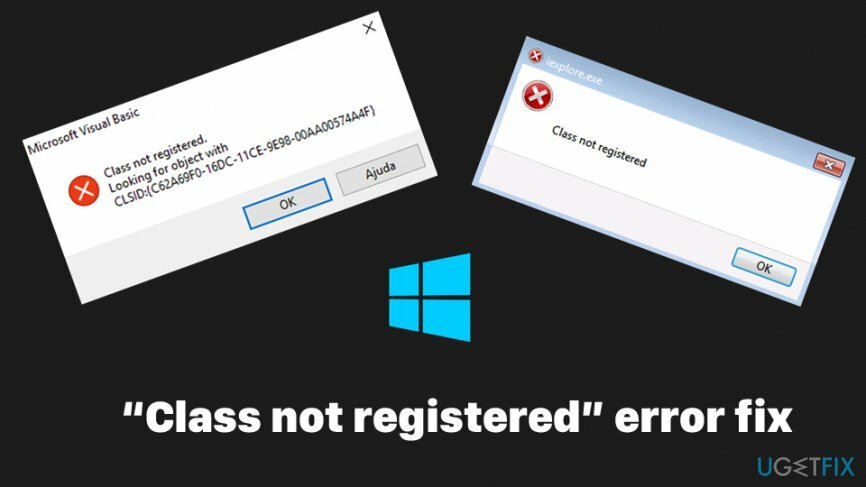
På tal om anledningar till att felet "Klass inte registrerad" uppstår - det beror på en viss .DLL[3] fil som inte är registrerad, därför kan vissa funktioner som en viss applikation använder inte startas, vilket resulterar i ett fel. En DLL-fil (Dynamic Link Library) liknar den för en .EXE-fil (körbar), eftersom den innehåller en speciell uppsättning kommandon som används för att utföra vissa operationer. Flera appar kan använda samma .dll-fil; Därför kan problemet bli utbrett (beroende på den berörda .DLL-filen). Här är några fall som användare var tvungna att hantera:
- Felet "Klass inte registrerad" när bilder öppnas
- Felet "Klass inte registrerad" när du använder vissa program, inklusive Excel, Internet Explorer, Windows Media Player, Outlook, etc.
- "Klass inte registrerad" när du försöker öppna Windows 10-foton
- "Klass inte registrerad msstdfmt.dll"
- "Klass inte registrerad" när du öppnar PDF-filer.
På grund av kärnfunktionaliteten i Windows-operativsystemet finns det nästan aldrig ett universellt sätt att fixa saker. Med andra ord, för att åtgärda felet "Klass inte registrerad" bör en del felsökning göras, eftersom varje av Windows-system är olika – de kan köras på olika versioner och har olika konfiguration inställningar.
Innan du fortsätter med att tillämpa följande "Klass inte registrerad" felkorrigeringar som beskrivs nedan, vill vi erbjuda dig ett PC-reparationsverktyg ReimageMac tvättmaskin X9 – det kan reparera Windows-relaterade problem inom några minuter.
Metod 1. Starta om Windows Explorer
För att reparera skadat system måste du köpa den licensierade versionen av Reimage Reimage.
Som vi redan har nämnt visas ofta felet "Klass inte registrerad" när du använder Cortana, Start-menyn eller webbläsare (Edge, Chrome). I det här fallet är det lämpligt att starta om Windows Explorer genom att utföra dessa steg:
- Klick Ctrl + Shift + ESC för att öppna Aktivitetshanteraren.
- Välj Detaljer.
- Hitta Windows utforskaren och högerklicka på den.
- Välj Omstart.
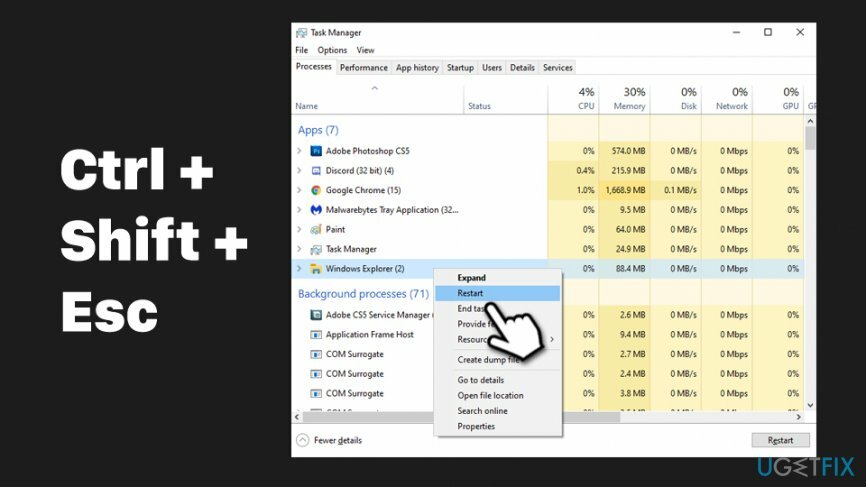
- Du kommer att se en kort blinkning och Windows Utforskaren kommer att startas om.
Notera: Flera användare rapporterade att iCloud var boven till felet, och att inaktivera det via startmenyn hjälpte till att åtgärda problemet. För att inaktivera om, fortsätt med följande steg:
- Öppen Aktivitetshanteraren en gång till.
- Gå till Börja.
- Högerklicka på iCloud och välj Inaktivera.
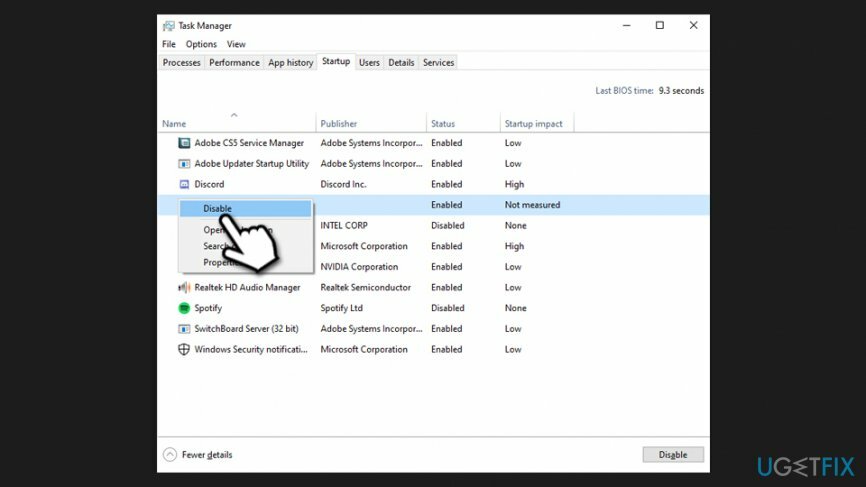
Metod 2. Ställ in Windows Photo Viewer som standardbildvisare
För att reparera skadat system måste du köpa den licensierade versionen av Reimage Reimage.
Om felet "Klass inte registrerad" dyker upp med filtillägget .jpg, bör du byta en standardbildvisare till Windows Photo Viewer.
- Klicka på en bild som är lagrad på din PC och högerklicka på den.
- När rullgardinsmenyn dyker upp väljer du Öppna med.
- Klick Välj en annan app och välj Windows Photo Viewer.
- För att säkerställa att Windows Photo Viewer kommer att öppnas som standard, klicka på Använd alltid den här appen för att öppna .jpg-filer och klicka OK.
Metod 3. Återställ standardappar
För att reparera skadat system måste du köpa den licensierade versionen av Reimage Reimage.
Det här är en annan metod som bör hjälpa dig att fixa felet "Klass inte registrerad" när det uppstår när du försöker öppna bilder:
- Skriv in Standardappar in i Windows Search och tryck Stiga på.
- Lokalisera Återställ till Microsofts rekommenderade standardinställningar avsnitt och klicka Återställa.
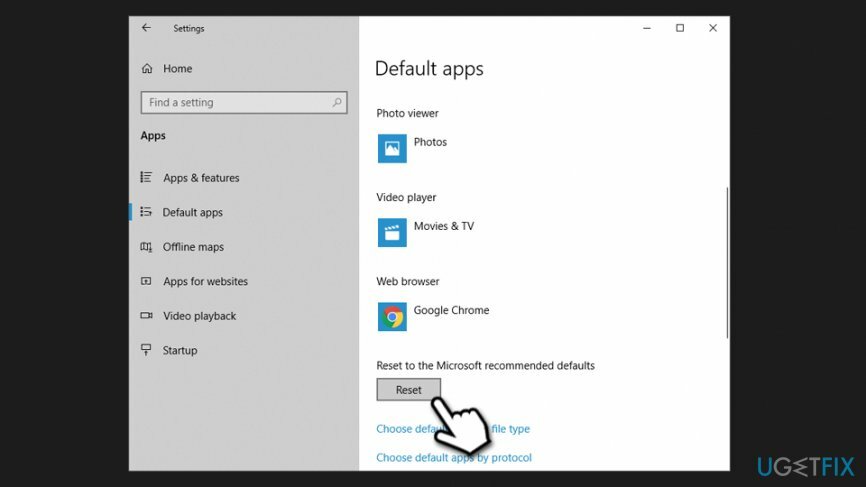
Metod 4. Ställ in Edge eller IE som standardwebbläsare
För att reparera skadat system måste du köpa den licensierade versionen av Reimage Reimage.
Om problemet uppstår när du försöker använda en webbläsare, är det lämpligt att ställa in Microsoft Edge som standardwebbläsare. Detta kan göras genom att följa dessa enkla steg:
- Skriv in Standardappar in i Windows sök och tryck Stiga på.
- Scrolla ner för att hitta webbläsare.
- Klicka på den och välj MS Edge/Internet Explorer.
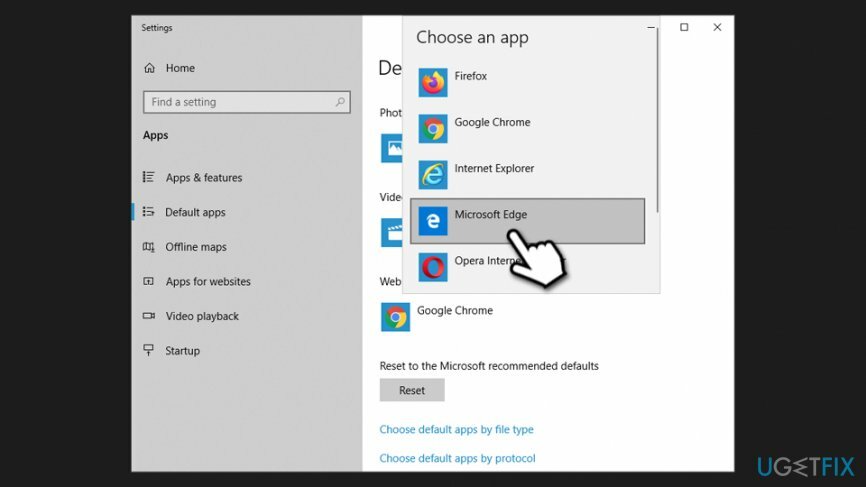
Metod 5. Omregistrera filen ExplorerFrame.dll
För att reparera skadat system måste du köpa den licensierade versionen av Reimage Reimage.
Om felet "Klass inte registrerad" inträffade när du försökte använda Internet Explorer, kan det vara användbart att omregistrera .dll-filen som är relaterad till den. Så här gör du:
- Skriv in cmd i Windows-sökning.
- Högerklicka på Kommandotolken resultat och välj Kör som administratör.
- När Användarkontokontroll dyker upp, klicka Ja.
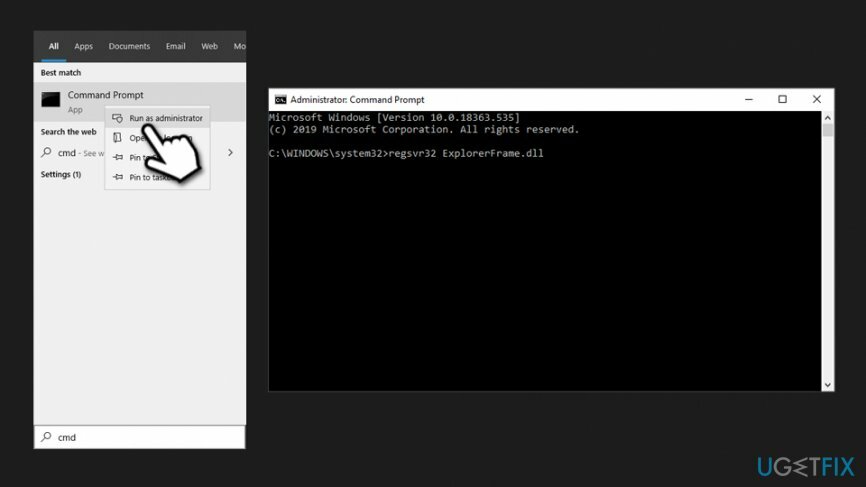
- I kommandotolksfönstret skriver du in följande kommando och trycker på Stiga på:
regsvr32 ExplorerFrame.dll
Metod 6. Kör SFC och DISM
För att reparera skadat system måste du köpa den licensierade versionen av Reimage Reimage.
Skadade systemfiler kan orsaka olika fel. Därför bör du prova att köra dessa inbyggda verktyg:
- Öppen Kommandotolken som administratör enligt beskrivningen i steget ovan.
- I kommandotolksfönstret, klistra in följande kommando och tryck Stiga på efter:
sfc /scannow
- Vänta tills Windows slutför skanningen och starta om din PC efter.
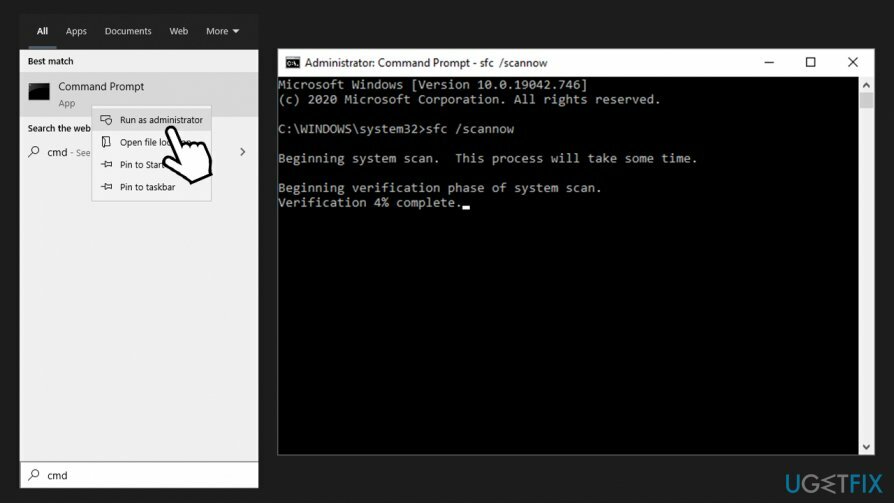
Om stegen ovan inte hjälpte, bör du också prova att köra DISM:
- Öppen Kommandotolken som administratör.
- Skriv in följande kommando och tryck på Enter efter:
DISM /Online /Cleanup-Image /ScanHealth
- När skanningen är klar, skriv in följande och tryck på Enter igen:
DISM /Online /Cleanup-Image /RestoreHealth
Metod 7. Använd komponenttjänster
För att reparera skadat system måste du köpa den licensierade versionen av Reimage Reimage.
- Skriv in Komponenttjänster i Windows sök och tryck Stiga på.
- Expandera följande: Komponenttjänster > Datorer > Den här datorn.
- Dubbelklicka på DCOM Config inträde.
- När du väl fått DCOM-konfigurationsvarning, Tryck Ja.
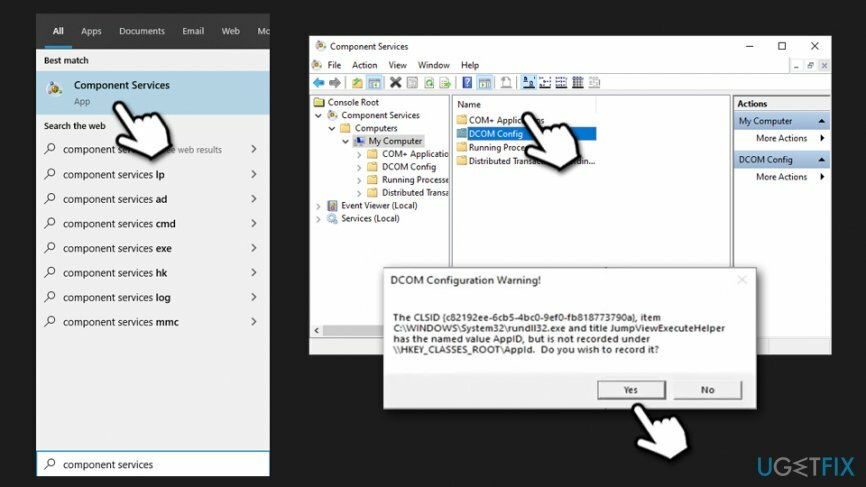
- Starta om din PC.
Metod 8. Starta om Internet Explorer ETW Collector Service
För att reparera skadat system måste du köpa den licensierade versionen av Reimage Reimage.
- Skriv in Tjänster i Windows Search och tryck på Enter.
- Scrolla ner och hitta Internet Explorer ETW Collector Service.
- Högerklicka och välj Omstart.

Reparera dina fel automatiskt
ugetfix.com-teamet försöker göra sitt bästa för att hjälpa användare att hitta de bästa lösningarna för att eliminera sina fel. Om du inte vill kämpa med manuella reparationstekniker, använd den automatiska programvaran. Alla rekommenderade produkter har testats och godkänts av våra proffs. Verktyg som du kan använda för att åtgärda ditt fel listas nedan:
Erbjudande
gör det nu!
Ladda ner FixLycka
Garanti
gör det nu!
Ladda ner FixLycka
Garanti
Om du misslyckades med att åtgärda ditt fel med Reimage, kontakta vårt supportteam för hjälp. Vänligen meddela oss alla detaljer som du tycker att vi borde veta om ditt problem.
Denna patenterade reparationsprocess använder en databas med 25 miljoner komponenter som kan ersätta alla skadade eller saknade filer på användarens dator.
För att reparera skadat system måste du köpa den licensierade versionen av Reimage verktyg för borttagning av skadlig programvara.

En VPN är avgörande när det kommer till användarnas integritet. Onlinespårare som cookies kan inte bara användas av sociala medieplattformar och andra webbplatser utan även av din Internetleverantör och regeringen. Även om du använder de säkraste inställningarna via din webbläsare kan du fortfarande spåras via appar som är anslutna till internet. Dessutom är integritetsfokuserade webbläsare som Tor är inte ett optimalt val på grund av minskade anslutningshastigheter. Den bästa lösningen för din ultimata integritet är Privat internetåtkomst – vara anonym och säker online.
Programvara för dataåterställning är ett av alternativen som kan hjälpa dig återställa dina filer. När du tar bort en fil försvinner den inte i tomma intet – den finns kvar på ditt system så länge som ingen ny data skrivs ovanpå den. Data Recovery Pro är återställningsprogram som söker efter arbetskopior av raderade filer på din hårddisk. Genom att använda verktyget kan du förhindra förlust av värdefulla dokument, skolarbete, personliga bilder och andra viktiga filer.